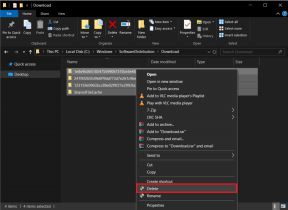Cara Membuat Milis Kustom di Gmail
Bermacam Macam / / April 22, 2022
Gmail adalah layanan email yang hadir dengan banyak fitur. Bahkan pengguna yang sudah lama menggunakannya mungkin tidak mengetahui banyak kemampuan Gmail, termasuk hal-hal seperti menghapus alamat email yang diingat. Tetapi ketika harus mengirim email yang sama ke beberapa orang, mengetik atau menambahkan beberapa alamat email bisa menjadi tugas yang berat.

Opsi yang paling sering luput dari perhatian adalah kemampuan untuk membuat milis khusus menggunakan UI Kontak dan kemudian mengirim email ke daftar itu hanya dengan beberapa klik. Artikel ini menunjukkan cara membuat milis khusus di Gmail.
Mengapa Membuat Milis Khusus di Gmail
Baik Anda menggunakan akun Gmail ini untuk pekerjaan atau urusan pribadi, jika Anda terus-menerus mengirim email ke sekelompok orang, membuat milis kustom akan membantu Anda menghemat banyak waktu di banyak kesempatan. Selain itu, ini akan memastikan Anda tidak membiarkan siapa pun keluar dari komunikasi Anda.
Membuat milis khusus bukanlah proses yang rumit sama sekali, dan Anda hanya perlu beberapa menit, jadi Anda harus mempertimbangkan untuk menyusunnya sendiri (atau lebih, tergantung kebutuhan Anda).
Cara Membuat Milis di Gmail Menggunakan Kontak
Kami akan menggunakan layanan dan situs Kontak untuk membuat milis kami. Ikuti langkah-langkah di bawah ini untuk memulai prosesnya.
Langkah 1: Buka Google Kontak di browser.
Buka Google Kontak
Langkah 2: Masuk menggunakan email yang akan Anda gunakan untuk mengirim pesan.
Langkah 3: Pada halaman Kontak, ketuk opsi 'Buat Label' di sisi kiri layar.

Langkah 4: Beri nama label Anda dan tekan Simpan.

Label baru akan muncul di sisi kiri di bagian Label.
Langkah 5: Lihat daftar Kontak Anda di tengah. Identifikasi orang yang ingin Anda tambahkan ke milis kustom Anda. Sebelum menambahkan kontak Anda ke daftar, jangan lupa untuk memastikan Anda telah menambahkan alamat email Anda. Jika sebelumnya Anda menambahkan email untuk kontak, email tersebut akan muncul di kolom Email di Kontak. Jika tidak, Anda harus menambahkannya secara manual sebelum membuat daftar.
Langkah 6: Untuk melakukannya, arahkan kursor ke kontak dan tekan ikon Pensil di sisi kanan layar.

Langkah 7: Ini akan membuka kartu kontak Anda. Jika bidang email kosong, pastikan Anda menambahkan alamat email dan tekan Simpan.

Langkah 8: Kembali ke daftar Kontak dan lanjutkan proses ini hingga Anda menambahkan semua alamat email ke semua kontak yang ingin Anda tambahkan ke milis.
Langkah 9: Setelah selesai dengan proses ini, temukan kontak ini lagi, arahkan kursor ke atasnya dengan mouse dan klik kotak centang untuk menambahkannya ke daftar.

Langkah 10: Setelah Anda mencentang kotak semua orang, tekan ikon Label di bagian atas.
Langkah 11: Daftar semua label Anda akan tersedia. Pilih label yang Anda buat sebelumnya dan tekan Terapkan.

Langkah 12: Pemberitahuan akan muncul di bagian bawah yang mengingatkan Anda bahwa "kontak X berlabel nama label Y".
Milis kustom Anda telah dibuat. Sekarang mari kita lihat bagaimana Anda dapat menggunakannya.
Cara Menggunakan Milis Kustom Anda di Gmail
Sekarang setelah Anda membuat daftar Anda, mari kita lanjutkan dan kirim email grup pertama itu. Lupakan harus menambahkan orang secara manual kali ini, karena hanya perlu beberapa klik untuk mengirim email ke semua orang. Perhatikan bahwa opsi ini hanya tersedia jika Anda menggunakan Gmail di desktop. Di perangkat seluler, tidak mungkin menggunakan label yang baru saja Anda buat untuk mengirim email ke semua orang di grup Anda.
Langkah 1: Buka Gmail di browser.
Langkah 2: Ketuk tombol Tulis. Sekarang masukkan nama label di bidang Ke dan label Anda akan segera muncul.

Langkah 3: Setelah Anda menekan label, semua alamat yang sebelumnya Anda tambahkan akan muncul di bidang Kepada.

Langkah 5: Lanjutkan untuk menulis email. Setelah selesai cukup tekan Kirim.

Gmail akan mengirimkan semua kontak di milis itu. Begitulah cara Anda dapat menghemat waktu dan mengirim email yang sama ke beberapa orang tanpa mengetik alamat email semua orang satu per satu
Perpesanan Grup di Gmail Tidak Pernah Semudah Ini
Semoga trik ini akan mempermudah Anda berkolaborasi dengan orang-orang di Gmail. Pada saat yang sama, mungkin juga berguna jika Anda mengetahui cara terbaru jaga kebersihan kotak masuk Gmail Anda.
Terakhir diperbarui pada 12 April 2022
Artikel di atas mungkin berisi tautan afiliasi yang membantu mendukung Guiding Tech. Namun, itu tidak mempengaruhi integritas editorial kami. Konten tetap tidak bias dan otentik.

![WiFi terus terputus di Windows 10 [ASK]](/f/d513fdfcfc29e5b496f158af827d25b4.png?width=288&height=384)